
Mi mulatságosabb, mint a Minecraft kreatív blokképítése? Építsen bárhol és bármikor, hordozható Minecraft telepítéssel egy flash meghajtóra, amelyet magával vihet. Olvassa el, miközben részletesen bemutatjuk, hogyan konfigurálhatja a Minecraft hordozható példányát bárhol építkezéshez.
Miért akarom ezt megtenni?
A szokásos Minecraft-telepítés a Minecraft játékadatait egy rendszerkönyvtárba parkolja, és addig egy nagyon friss frissítés a Minecraft indítóhoz hogy még nem minden játékos használta ki, a Java helyi telepítésére támaszkodik.
ÖSSZEFÜGGŐ: A Minecraftnak már nincs szüksége Java telepítésre; Itt az ideje a Java eltávolításának
Ma két módszert vizsgálunk annak érdekében, hogy a Minecraft-élményt hordozhatóvá alakítsuk, amely lehetővé teszi, hogy a Minecraft-ot és az összes Minecraft-adatot nemcsak cserélhető meghajtón parkolhassa le, de még akkor is, ha nem hajlandó útba ejteni pendrive-ot, hogy a teljes Minecraft-élményt egy pillanat alatt könnyen biztonsági másolatot készítsen és visszaállítsa, mivel az összes fájl egy könyvtárban található.
Ez utóbbi okból futtatjuk a Minecraft telepítését hordozható telepítésként; igen, nagyon jó, hogy bárhová el tudjuk vinni, de a legjobb az, hogy biztonsági másolatot készíthetünk minden egy könyvtár egyszerű másolásával.
A könnyen hordozható / biztonsági mentés ezen céljának elérése érdekében két technikát ismertetünk. Először megvizsgáljuk, hogyan készíthetünk egy vaníliás másolatot a Minecraft-ból és hogyan tehetjük hordozhatóvá, majd megnézzük a fejlettebb MultiMC indítót, amely erőteljesebb és rugalmasabb Minecraft-kezelési élményt kínál (és nagyon jól szolgálja azt is, hogy hordozható hordozórakéta).
Javasoljuk, hogy olvassa végig a teljes oktatóanyagot, mielőtt velünk tartana, hogy eldönthesse, szeretné-e a vanília Minecraft élményét a MultiMC indító rugalmasságáról.
Jegyzet: az oktatóanyag lépései Windows-központúak, de az általános elvek könnyen adaptálhatók Mac és Linux gépekre; a Minecraft és a MultiMC is cross platform.
A flash meghajtó kiválasztása és előkészítése
Ezt az oktatóanyagot bármilyen minőségi cserélhető adathordozóval követheti (vagy akár csak azért is követheti, hogy hordozható Minecraft mappát készítsen a fő merevlemezén), de úgy döntöttünk, hogy az egyik letett flash meghajtót dedikált Minecraft hordozható meghajtóvá alakítjuk egy Minecraft témájú ikon, természetesen.
Ami a meghajtó kiválasztását illeti, ez nem az az idő, hogy újrahasznosítsa azt az 512 MB-os USB 1.1-meghajtót, amelyet az asztalfiók alján ült. Tekintettel arra, hogy mennyire olcsók, rendben van egy jó USB 3.0 flash meghajtó, megfelelő mennyiségű tárhellyel (minimum 8 GB).
Ahhoz, hogy egyfajta perspektívát adjon arról, hogy mennyi helyre van szüksége egy vanília Minecraft telepítéséhez, csak néhány kis világgal, körülbelül 300-500 MB-ot foglal el, de ha elkezdi nagy világok felépítését / feltárását, modok hozzáadását, bonyolult térképek letöltését és így könnyen maximalizálhat egy 8 GB-os meghajtót. A térképekkel, modokkal és hasznos, a Minecraft-hoz kapcsolódó alkalmazásokkal teli fő Minecraft könyvtárunk körülbelül 14 GB-os.
Ha olyan meghajtót keres, amelyen sok hely van a Minecraft számára, valamint bármilyen más fájlt is szeretne magával vinni, rengeteg kiváló minősítésű USB 3.0 meghajtó közül választhat az Amazon-on, mint például ez a Sandisk Ultra Fit alacsony profilú pendrive (16/32/64 GB-os méretben kapható, 10 USD / 16 USD / 29 USD ellenében).
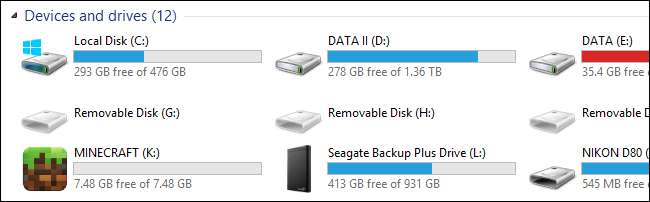
Ha a kiválasztott pendrive-ot választja, ha tisztán kozmetikai lépéseinkben szeretne járni, és egyedi ikont szeretne adni hordozható Minecraft pendrive-jához, a folyamat nagyon egyszerű. Először meg kell találnia egy megfelelő ikont, amelyet használni szeretne. Bár a saját .ico fájljának létrehozásával nagy gondot jelentene most kerestük a „Minecraft” szót az EasyIcon.net oldalon és letöltötték egy ikon, ami .ico formátumban tetszett nekünk .
A letöltés után átmásoltuk a flash meghajtónkra és átneveztük minecraft.ico névre. A meghajtón található ikonnal csak egy kis kódra van szüksége, hogy a Windows felszólítsa a .ico fájlt a meghajtó ikonjára. Hozzon létre egy szöveges dokumentumot a flash meghajtó gyökerében, és illessze be a következő kódot.
[AutoRun]
ikon = minecraft.ico
Mentse a fájlt autorun.inf néven. A következő alkalommal, amikor behelyezi a pendrive-ot, a megadott ikont tölti be meghajtó ikonként, és amint a fenti képernyőképen látható, az általános meghajtó ikon helyett egy jó kis Minecraft ikon lesz.
Kis mennyiségű további előkészítő munka szükséges, de ez attól függ, hogy az oktatóprogram melyik verzióját követi (vanília Minecraft vagy MultiMC), ezért a további lépéseket a megfelelő alkategóriákra osztottuk szét.
A Vanilla Minecraft beállítása a hordozhatóságra
A Vanilla Minecraft hordozható alkalmazásként való sikeres futtatásának két akadálya van. Először azt kell mondanunk a Minecraftnak, hogy a játékadatait keresse meg egy helyi könyvtárban, és ne egy rendszerszintű alkalmazásadat-könyvtárban, mint az alapértelmezett telepítéskor. Másodszor arra kell kényszerítenünk, hogy a Java helyi másolatát használja a java rendszerváltozó helyett (ha a Java még a hoszt rendszerre is telepítve van, később futtatjuk). Készítsük el a szükséges mappastruktúrát, majd nézzük meg, hogyan tudjuk könnyedén megtisztítani a fent említett akadályokat.
A címtárstruktúra létrehozása
A rendezett címtárstruktúrák nem csupán hasznosak annak ismeretében, hogy hol vannak pontosan, hanem a parancsikonok és a kötegelt fájlok létrehozását is, amelyek sokkal könnyebbé teszik a hordozható Minecraft mágiát.
A flash meghajtó gyökérkönyvtárában hozzon létre egy „Minecraft Portable” nevű könyvtárat, majd ezen a mappán belül hozzon létre két „bin” és „data” alkönyvtárat. A könyvtárakat az alábbiakban szemléltetjük.
Gyökér
. / Minecraft Portable /
. . / am /
. . /adat/
A fenti könyvtárak használatával itt az ideje, hogy feltöltsük őket a szükséges fájlokkal. A „bin” mappában találhatók futtatható fájljaink, az „data” mappában pedig minden Minecraft-adat (világfájl, erőforráscsomag stb.).
A címtárstruktúra feltöltése
Az első állomás az, hogy vagy megkap egy új példányt a Minecraft.exe a Minecraft webhelyéről vagy megragadhatja a számítógépén az éppen használt példányt. Javasoljuk, hogy szerezzen be egy új példányt a hivatalos webhelyről, mivel ez az oktatóanyag Önre támaszkodik a frissített indító segítségével, amely támogatja a lokalizált Java-t.
ÖSSZEFÜGGŐ: Hogyan készítsünk biztonsági másolatot a Minecraft világokról, modokról és egyebekről
Töltse le a fájlt, de ne futtassa. Helyezze a Minecraft.exe fájlt a / Minecraft Portable / bin / mappába.
Ezután átmásolhatja a meglévő Minecraft adatmappát a számítógépéről, vagy létrehozhat egy új könyvtárat a friss telepítéshez. Ha a meglévő Minecraft adatait szeretné használni, másolja a „.minecraft” mappát (a mappát megtalálhatja a Windows alkalmazás adatmappájában, amely könnyen elérhető a WinKey + R megnyomásával a futtatás párbeszédpanel megnyitásához, majd beírva, idézőjelek nélkül, „% Appdata%” a futtató mezőben). Ha újrakezdeni akarja, egyszerűen hozza létre a „.minecraft” könyvtárat az „data” mappában.
Jegyzet: A Windows különös figyelmet fordít a „.” Betűvel kezdődő mappák és fájlok létrehozására; A „.minecraft” mappa létrehozásához anélkül, hogy a Windows kiabálna veled, csatold a mappa nevének végét egy másik „” jellel. mint a .minecraft. és automatikusan eltávolítja a zárójelet, és lehetővé teszi, hogy panasz nélkül létrehozza a „.minecraft” mappát.
Gyökér
. / Minecraft Portable /
. . / am /
. . . Minecraft.exe
. . /adat/
. . . .minecraft
Ezen a ponton rendelkeznie kell egy könyvtárszerkezettel, amely úgy néz ki, mint a fenti térkép, a Minecraft futtatható és játékadat-könyvtárakkal, amelyek be vannak ágyazva a megfelelő alkönyvtárakba.
A kötegelt fájl létrehozása
Az a varázsragasztó, amely itt tartja össze a mi kis hordozhatósági mutatványunkat, egy kötegelt fájl. El kell indítanunk a Minecraft-ot, és egyidejűleg létre kell hoznunk egy ideiglenes társítást, ahol a Minecraft az általunk létrehozott helyi adatmappát alkalmazási adatmappaként használhatja, ahelyett, hogy visszaállítaná a rendszerszintű alkalmazásadat-mappát.
Ehhez létre kell hoznunk egy indító kötegelt fájlt, amely ideiglenes változót állít be az APPDATA értékhez. Keresse meg a / Minecraft Portable / mappát, és hozzon létre egy új szöveges dokumentumot. Illessze be a következő szöveget.
set APPDATA =% CD% \ data
"% CD% \ bin \ Minecraft.exe"
Mentse el a dokumentumot, és nevezze át „portableminecraft.bat” névre. Ha a Minecraft indító nem indul el automatikusan, érdemes egy további „SZÜNET” sort hozzáadni a kötegelt fájlhoz, így tartsa nyitva a parancsablakot, hogy ellenőrizhesse a hibákat. Feltételezve, hogy a pontos könyvtárstruktúrát használta, amelyet pontosan megadtunk, és helyesen hoztuk létre a kötegelt fájlt, az indítónak futtatnia kell, automatikusan le kell töltenie a szükséges összetevőket, és kéri, hogy jelentkezzen be Minecraft-fiókjával.
Ha ezen a ponton bekukkant a „bin” és „data” mappákba, több új almappát fog észrevenni. A „bin” mappa mappákat tartalmaz az launcher.jar, a futásidejű fájlok és a naplófájlok számára. Az „data” mappának most van egy „java” mappája, majd a „.minecraft” mappában az első könyvtárak létrehozták a játékadatokat. (Ha a meglévő „.minecraft” mappát másolta a számítógépről, akkor ezek a könyvtárak már feltöltésre kerülnek.)
Menj előre, és jelentkezz be a Minecraft-fiókodba, mivel a következő lépésben hozzáférnünk kell az indítóhoz és a profiladatokhoz, hogy megerősítsük, hogy a helyi appdata és Java példányokat használja.
A konfiguráció ellenőrzése
Ha eddig mindent helyesen végzett, akkor nem is kellett ellenőriznie a konfigurációt, mivel az összes alapértelmezett beállításnak tökéletesnek kell lennie. Ennek ellenére mindenképpen ellenőrizni fogjuk, csak annak biztosítása érdekében, hogy a helyi appdata és Java példányokat használja, hogy holnap végül ne vigye magával a pendrive-ot, és egyszer egy barátjának házában felfedezze az összes dolgot valójában otthon van a számítógépén.
Futtassa a portableminecraft.bat fájlt (ha még nincs megnyitva az utolsó szakaszból), és várja meg, amíg a profil képernyő betöltődik (megjelenik, miután bejelentkezett a fiókjába). Nézze meg alul a profilválasztó menüt és a szerkesztés gombot, amint az az alábbi képernyőképen látható.
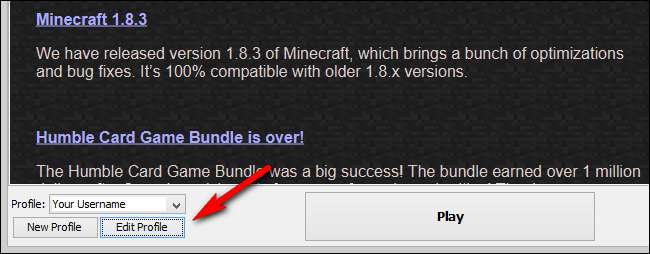
Kattintson a „Profil szerkesztése” gombra a profil menü megjelenítéséhez. A profilmenüben ellenőriznie kell a Profiladatok -> Játékkönyvtár és a Java beállítások (Speciális) -> Futtatható elemet.
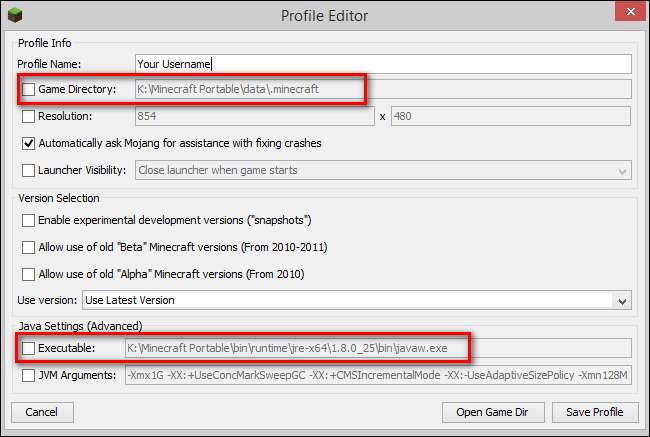
Mindkét helynek a \ Minecraft Portable \ mappára kell mutatnia (a \ data \ .minecraft \ és \ bin \ runtime \ mappákba). Ha a játékkönyvtár nem a flash meghajtóra mutat, akkor vissza kell térnie ennek az oktatóanyagnak a kötegelt fájlok létrehozására vonatkozó szakaszához, és meg kell győződnie arról, hogy az APPDATA változó a flash meghajtón található „.minecraft” mappa helyére mutat.
A Java futtatható bejegyzésnek alapértelmezés szerint, mivel az új indítót használjuk, a flash meghajtón lévő helyre kell mutatnia, mivel a Minecraft most lokalizálja a java-t. Ha nem, jelölje be a négyzetet, és kézzel keresse meg a \ bin \ mappában a javaw.exe fájlt tartalmazó alkönyvtárat, és állítsa be futtatható fájlként.
Miután minden ellenőrizte és mindkét fenti érték a cserélhető adathordozóra mutat, akkor itt az ideje a játéknak! Kattintson a lejátszás gombra az indító fő ablaktáblájában, és várja meg, amíg a szükséges játékfájlok és eszközök letölthetők a hordozható Minecraft könyvtárba.
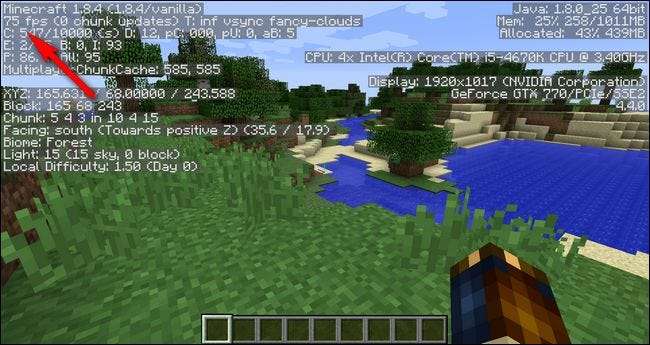
Bár a játék flash-meghajtóról való futtatására számítottunk egy teljesítménysikerre, néhány dadogást leszámítva, amikor a térkép először feltöltött mindent, nagyon zökkenőmentesen futott. A következetes 75 FPS megegyezik azzal a teljesítménnyel, amelyet a Minecraft fő merevlemezről történő lejátszásakor érünk el.
A MultiMC konfigurálása a hordozhatóság érdekében
Először is, ha egyáltalán nem ismeri a MultiMC-t, akkor erősen javasoljuk olvassa el itt a telepítési útmutatónkat . Az útmutató megtekintésével jól megértheti, hogy használni kívánja-e vagy sem, és az útmutató alaposan lefedi az alkalmazást, jóval meghaladva az oktatóanyag kereteit.
ÖSSZEFÜGGŐ: A Minecraft példányok és modok kezelése a MultiMC segítségével
Röviden: a MultiMC, amint a neve is mutatja, a Minecraft több példányának kezelésére szolgáló eszköz. Ha azt szeretné beállítani, hogy mennyi szuper profil legyen különálló játékadat-mappákkal térképek, modok és egyebek számára, akkor a MultiMC ott van.
A hordozható Java telepítése
A MultiMC természeténél fogva hordozható, mivel az összes Minecraft adatot központi helyen tárolja. Az egyetlen gyengeség a jelenlegi MultiMC kiadásban (0.4.5 ebben az oktatóanyagban), hogy még nem frissült az új helyi java szolgáltatás kezelésére. A Minecraft a legutóbbi telepítő frissítéssel került bevezetésre. Ez azt jelenti, hogy ha a gazdagépen nincs telepítve a Java, akkor nincs szerencséje (és még akkor is, ha a MultiMC indításakor rajta van, akkor változtatnia kell a beállítások megváltoztatásán).
Kétféle módon lehet megoldani ezt a problémát. te tudott install a portable version of Java ala a jPortable telepítő a PortableApps.com webhelyen található , de inkább csak azt a hordozható verziót használjuk, amelyet a Mojang tol ki.
Az, hogy miként kezeli a Minecraft-szal szállított Mojang-csomagot, személyes választás. Az egyik módszer a vanília Minecraft (mint az előző szakaszban tettük) és a MultiMC (ahogy ebben a szakaszban is) egyszerűen kettős telepítése, majd a MultiMC mutatása a Mojang által szállított Java csomagra. A másik módszer az lenne, ha a / java / könyvtárat lemásolnád a Minecraft könyvtárról a számítógépedre. Az előbbi technika előnyösebb, mivel lehetővé teszi a Java csomag frissítését a helyén a vanília Minecraft hordozórakéta egyszerű futtatásával.
Mutatva a MultMC-t a hordozható Java-ra
Függetlenül attól, hogy külön példányt telepít (például a jPortable), a piggyback-et az előző szakaszban telepített hordozható példányra, vagy átmásolja a java könyvtárat a Minecraft fő telepítéséről a számítógépére, meg kell mutatnunk a MultiMC-nek, hogy hol találja meg.
Ismét azért, mert a MultiMC-t alaposan lefedtük teljes bemutatónkban nem fogunk itt minden funkciót beásni. Végig fogjuk futtatni a telepítését, és azt, hogy hol kell beállítania a Java könyvtár elérési útját. Letöltés MultiMC itt és bontsa ki a zip fájl tartalmát a flash meghajtó gyökérkönyvtárába.
Nyissa meg és futtassa a MultiMC mappát. A rendszer kéri, hogy válassza ki a használni kívánt Java verziót (ha a Java telepítve van a rendszerre), vagy figyelmeztet arra, hogy nincs telepítve.
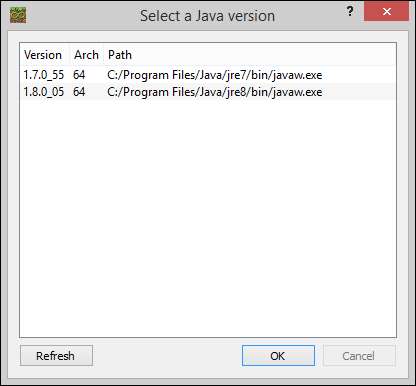
Nem számít, hogy melyik verziót (vagy bármelyiket) választja ezen a ponton, ezért bátran válassza ki az egyiket, és kattintson az "OK" gombra a képernyő eltűnéséhez. Mindenesetre változtatni készülünk, így bármilyen kiválasztása nem releváns.

Miután a fő MultiMC irányítópulton van, válassza az eszköztár Beállítások gombját (a számítógép ikonja, amelyet a fenti képernyőkép kiemel).
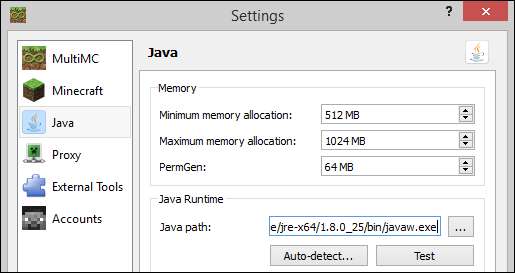
Válassza a „Java” elemet a bal oldali navigációs panelen. A Java menüben kattintson a “. . . ” gombra a „Java elérési útja:” bejegyzés mellett. Tallózzon a flash meghajtón a javaw.exe fájl helyére. Ha követte az előző szakaszban bemutatott oktatóanyagunkat, akkor a Mojang jóvoltából lesz egy szép friss Java-példánya, amelyet a következő könyvtárban talál.
/ Minecraft Portable / bin / runtime / jre-x64 / 1.8.0_25 / bin / javaw.exe fájl
Most, és ez a kritikus lépés, el kell távolítania a meghajtóbetűjelet a „Java elérési útja:” mezőben most található út elejéről, hogy egy ál relatív elérési utat hozzon létre, amely a flash meghajtó betű-hozzárendelésének változásakor A MultiMC-t nem dobják el, ha a Java futtatható fájlt rossz helyen keresi.
Miután böngészett a Java futtatható fájlra, a „Java elérési útja:” mező elérési útja a következőképpen fog kinézni:
K: / Minecraft Portable / bin / runtime / jre-x64 / 1.8.0_25 / bin / javaw.exe
Ahol K: lehet F, H, vagy bármi olyan betű, amelyet a Windows rendelt a flash meghajtóhoz. Egyszerűen távolítsa el a meghajtóbetűjelet és a kettőspontot, hogy a mezőbe bejegyzés és a MultiMC megkeresse a fájlokat ahhoz a meghajtóhoz képest, amelyen található:
/ Minecraft Portable / bin / runtime / jre-x64 / 1.8.0_25 / bin / javaw.exe fájl
Ha végzett, nyomja meg a „Teszt” gombot, és ellenőrizze, hogy a Java által jelentett verzió megegyezik-e a mezőben található Java verzióval (a fenti képernyőképen és tesztünkben az 1.8.0_25 értéket olvashatja).
Az igazi teszt természetesen az, hogy a Minecraftot futtassa a MultiMC-n keresztül a Java hordozható verziójával. Kattintson a „Mentés” gombra a beállítások menü alján, térjen vissza a fő MultiMC irányítópultra, kattintson jobb gombbal a „Példány létrehozása” elemre, és hozzon létre egy Minecraft másolatot (a részletes áttekintést lásd: ezt az oktatóanyagot ).
Futtassa a példányt duplán kattintva, és vigye el egy pörgetésre.
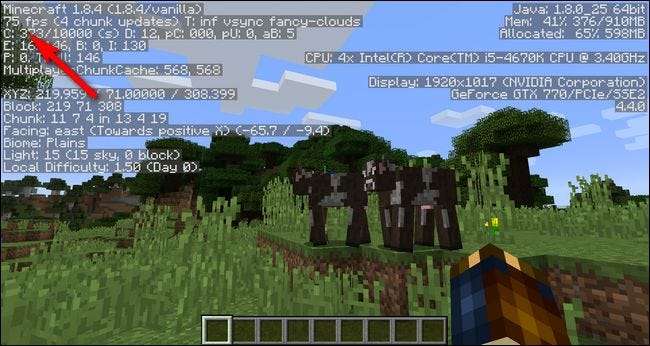
A Minecraft ugyanaz a verziója, mint az előző szakasz, a Java ugyanazon verziója, ugyanazon a gépen futva, új térképbe töltve, és az egészet a MultiMC kezeli: pontosan ugyanolyan sima 75FPS teljesítmény. Siker!
Hordozható Minecraft tippek és trükkök
Akár a szokásos Minecraft hordozórakéta, akár a MultiMC telepítőindító mellett döntött, néhány tipp és trükk úgy gondolja, hogy javítani fogja hordozható Minecraft élményét.
Használjon kiváló minőségű flash meghajtót: Amint azt már hangsúlyoztuk, győződjön meg arról, hogy kiváló minőségű flash meghajtót használ, és lehetőség szerint csatlakoztassa az USB 3.0 portba. Bár a legtöbb játék során nem okozhat problémát az USB 2.0 porton található lassabb pendrive, ha sokat keresgél (főleg kreatív módban, ahol repülhet és gyorsan lefedheti a földet), a lehető legjobb kapcsolatot szeretné elérni mivel a térkép gyors felfedezésével létrejövő darabos generáció meglehetősen megterhelő lehet egy lassú kapcsolat esetén.
ÖSSZEFÜGGŐ: A Minecraft Modok telepítése a játék testreszabásához
Ne féljen átmenetileg átmásolni a fájlokat a gazdagép HDD-jére: Ha a gazdagépet egynél több rövid lejátszási munkamenetre tervezi használni (és erre a számítógép tulajdonosának engedélye van), akkor sok értelme van a fájlok átmásolása a flash meghajtóról, hogy jogot szerezzen rá - a HDD-n kívüli sebességnövelés. Emlékszel, hogyan beszéltünk arról, hogy a Minecraft-fájlokról milyen könnyű biztonsági másolatot készíteni, amikor az egész telepítés hordozható? Csak másolja a megfelelő Minecraft könyvtárakat közvetlenül a pendrive-ról a fogadó számítógépre, majd ha végzett, hazaindulás előtt adja vissza őket.
Ha van helye, őrizze meg az imént elvégzett munka friss példányait: Nagyon jó esély van arra, hogy amikor a Minecraftot kedvelő barátai és családtagjai értesülnek a hordozható Minecraft telepítéséről, maguk is szeretnének egy példányt. Biztos, hogy erre a cikkre irányíthatja őket, hogy megértsék hogyan működik, de az is könnyű, ha csak egy új példányt dobunk közvetlenül az asztali számítógépükre vagy a flash meghajtóra. Mielőtt megvadulna, testre szabhatja a hordozható Minecraft-telepítést az összes saját személyes világával és hasonlóval, ha van helye a flash meghajtón, készítsen egy könyvtárat, például „Original Backup” vagy „Fresh Copy”, és másolatot adjon le mindenről Létrehozta, elküldi a bejelentkezési adatait a mappába. A megosztás egyszerű másolási és beillesztési ügy lesz.
Tartsa rendben és rendezetten a térképeit, az erőforráscsomagjait és a modjait: A hordozható Minecraft másolattal való játék egyik előnye, hogy gyakran egy barátja házában találja magát vele. Ugyanezt a barátot valószínűleg eléggé érdekelni fogják az általad felhalmozott hűvös térképek, erőforráscsomagok és modok. Jól szervezett könyvtárstruktúra (lásd az alfejezetet ebben a cikkben , „A jó modszervezés gyakorlása” ötletekhez) rendkívül megkönnyíti a szükséges keresést és megosztást.
Ne felejtse el frissíteni a Java-t: Bizonyos, hogy a csak a Minecraft számára használt Java önálló verzió biztonsági kockázatai gyakorlatilag nem léteznek, de ha legalább havonta egyszer nem jelentkezik be, hogy a Mojang új hordozható Java-telepítést hajtott-e végre, akkor lemarad a potenciális teljesítménynövelésről és hibajavításokról.
Jól felszerelt pendrive-kal, egy svájci bicskaszerű hordozórakétával, például a MultiMC-vel, valamint az ebben az oktatóanyagban ismertetett tippekkel és trükkökkel, és mindig a zsebében lesz a Minecraft, és készen áll a játékra a közeli és távoli PC-ken.







